
সুচিপত্র:
- ধাপ 1: এটি কিভাবে কাজ করে
- ধাপ 2: অংশ
- ধাপ 3: পাঠক বাক্স এবং উপাদানগুলি একত্রিত করুন
- ধাপ 4: মূল বাক্সটি একত্রিত করুন
- ধাপ 5: Arduino YUN এর প্রাথমিক সেটআপ
- ধাপ 6: রাস্পবেরি পাই সেটআপ করুন
- ধাপ 7: রাস্পবেরি পাইতে মাইএসকিউএল, পিএইচপি এবং পাইথন সেটআপ করুন
- ধাপ 8: রাস্পবেরি পাইকে YUNs নেটওয়ার্কের সাথে সংযুক্ত করুন
- ধাপ 9: Arduino YUN প্রোগ্রাম করুন
- ধাপ 10: রাস্পবেরি পাই ওয়েবসাইট সার্ভার
- ধাপ 11: উপভোগ করুন
- লেখক John Day [email protected].
- Public 2024-01-30 08:01.
- সর্বশেষ পরিবর্তিত 2025-01-23 14:36.

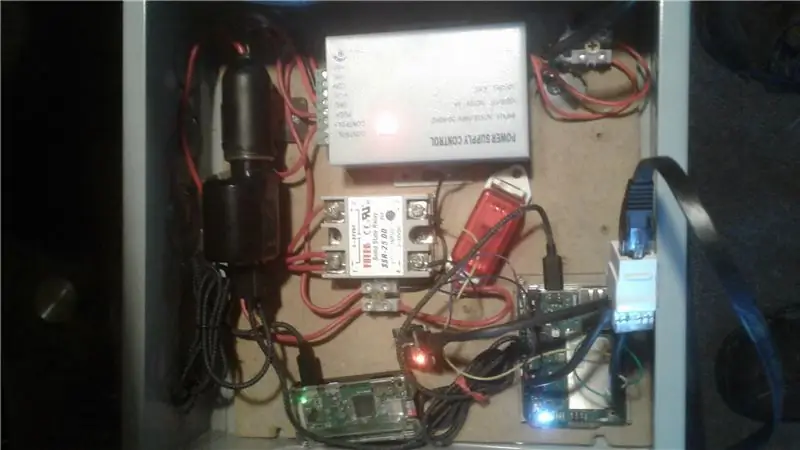
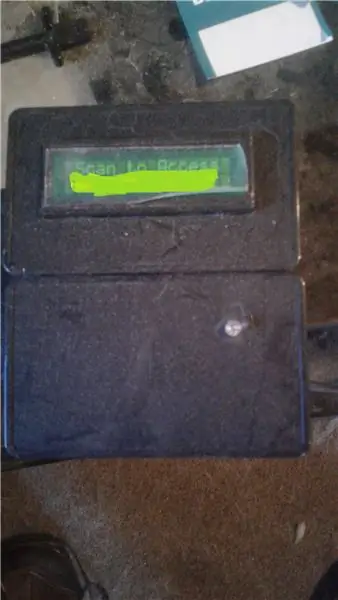
আমার নির্দেশযোগ্য স্বাগতম! আপনি কি একটি RFID অ্যাক্সেস কন্ট্রোল সিস্টেমের জন্য অনলাইনে অনুসন্ধান করেছেন যেটি প্রোগ্রাম করার জন্য একটি মাস্টার কী ব্যবহার না করে একাধিক ব্যবহারকারী থাকতে পারে? একটি সিস্টেম যা ব্যক্তির নাম দিয়ে অ্যাক্সেস লগ করতে পারে? এমন একটি সিস্টেম যেখানে আপনি সহজেই কাউকে যোগ করতে বা অপসারণ করতে পারেন সহজেই? সামনে তাকিও না! এই ব্রাউজারের মাধ্যমে গ্রাফিক্যাল ইউজার ইন্টারফেস ব্যবহার করা সহজ। এই সিস্টেমটি কীভাবে তৈরি এবং প্রোগ্রাম করা যায় তার প্রতিটি ধাপে আপনাকে নির্দেশ দেওয়া হবে। আমি যখন এটি তৈরি করতে চাই তখন এটি কীভাবে করা যায় তার একটি টিউটোরিয়াল অনুসন্ধান করেছি। আমি বিভিন্ন টিউটোরিয়াল, ফোরাম এবং ভিডিও থেকে তথ্য সংগ্রহ করেছি যতক্ষণ না আমি নিজের তৈরি করেছি। আমি যা চেয়েছিলাম তার নিকটতম আমি এই নির্দেশযোগ্য ছিল: https://www.instructables.com/id/Control-Access-of…, কিন্তু আমি যা করতে চেয়েছিলাম তা ছিল না। আমি সেই নির্দেশযোগ্য থেকে মৌলিক তারের ব্যবহার করেছি কিন্তু এটি উন্নত।
ধাপ 1: এটি কিভাবে কাজ করে
এই সিস্টেমটি আরডুইনো এবং রাস্পবেরি পাই উভয়ই ব্যবহার করে। আমার বেছে নেওয়া আরডুইনো ছিল YUN- এর ওয়াইফাই এবং নিজের নেটওয়ার্ক তৈরির ক্ষমতা। আমি রাস্পবেরি পাই জিরোকে তার ছোট ফর্ম ফ্যাক্টরের কারণে বেছে নিয়েছি এবং ওয়াইফাইতে তৈরি করেছি এবং এর দাম ভাল।
যখন আরডুইনো শুরু হয় তখন এটি তার ওয়াইফাই সম্প্রচার করে এবং সমস্ত সংযোগ শুরু করে। এটি রিয়েল টাইম ক্লক (RTC) পড়ে এবং সিস্টেম টাইমে সেট করে। এলসিডি স্ক্রিন একটি স্বাগত বার্তা প্রদর্শন করে। রাস্পবেরি পাই ওয়াইফাই নেটওয়ার্কের সাথে YUN সম্প্রচারের সাথে সংযোগ স্থাপন করে। যখন আপনি আরএফআইডি কার্ড স্ক্যান করবেন, আরডুইনো প্রতিটি বাইট পড়বে এবং হেক্সাডেসিমাল সংখ্যার একটি স্ট্রিং তৈরি করবে, এটি রাস্পবেরি পাই -তে একটি মাইএসকিউএল টেবিলের ক্ষেত্রের সাথে স্ট্রিংটির তুলনা করার জন্য একটি পাইথন স্ক্রিপ্ট শুরু করে। যদি এটি মিলে যায় তবে এটি একটি সবুজ এলইডি ফ্ল্যাশ করে, এলসিডিতে অ্যাক্সেস মঞ্জুর দেখায়, দরজা খোলার জন্য একটি দরজা স্ট্রাইক খোলার জন্য একটি সংকেত পাঠায়, আরএফআইডি কোড, তারিখ এবং সময় লগ ইন করার জন্য একটি পাইথন স্ক্রিপ্ট শুরু করে এবং অন্য মাইএসকিউএল -এ প্রবেশাধিকার দেয় টেবিল, একটি নীল LED ফ্ল্যাশ করে, LCD স্ক্রিনে লগিং প্রদর্শন করে, তারপর আবার স্বাগত বার্তা প্রদর্শন করে। যখন আরএফআইডি কোড মেলে না, এলইডি লাল ফ্ল্যাশ করবে, এলসিডি স্ক্রিন অ্যাক্সেস অস্বীকার প্রদর্শন করবে, নীল এলইডি ফ্ল্যাশ করবে, ডেটা লগ করবে এবং আবার স্বাগত বার্তা প্রদর্শন করবে।
ওয়েব সার্ভার হল কিভাবে আপনি ব্যবহারকারীদের যোগ বা অপসারণ করেন, তাদের তথ্য সম্পাদনা করেন এবং অ্যাক্সেস লগ দেখুন। পিএইচপি ব্যবহারকারীর নাম অ্যাক্সেস লগে মিলে যাওয়া আরএফআইডি কোড দিয়ে পূরণ করবে। আপনি অ্যাক্সেস লগ এবং ব্যবহারকারীদের ডাটাবেস উভয়ই একটি স্প্রেডশীটে দেখা যায় এমন একটি CSV ফাইলে রপ্তানি করতে পারেন। অ্যাক্সেস লগ 60০ দিনের বেশি পুরোনো যেকোনো কিছু পরিষ্কার করবে।
ধাপ 2: অংশ


আরডুইনো ইউন
রাস্পবেরি পাই জিরো ডব্লিউ
মাইক্রো এসডি কার্ড - YUN এর জন্য 2 GB এবং রাস্পবেরি পাই এর জন্য 32GB
উদ্ভাবন ID-20 RFID রিডার
RFID রিডারের জন্য ব্রেকআউট বোর্ড
16X2 ক্যারেক্টার এলসিডি স্ক্রিন
এলসিডি স্ক্রিনের জন্য সিরিয়াল ব্যাকপ্যাক
আরজিবি এলইডি
DS3231 RTC - শুধুমাত্র প্রয়োজন যদি এটি ইন্টারনেটের সাথে সংযুক্ত না হয়
বুজার
জাম্পার ওয়্যার
হেডার এবং পিন
125KHz RFID কার্ড
12V অ্যাক্সেস কন্ট্রোল পাওয়ার সাপ্লাই
ডিসি রিলে যা 5V ডিসি দিয়ে নিয়ন্ত্রিত হতে পারে এবং 12V ডিসি পাস করতে পারে - আমি একটি কঠিন অবস্থা রিলে ব্যবহার করেছি
12V গাড়ির প্লাগ সিগারেট লাইটার স্টাইলের সকেট
কমপক্ষে 2 এমপিএস পাওয়ার সহ 2 ইউএসবি পোর্ট সহ 12V ইউএসবি কার চার্জার
12V বৈদ্যুতিক দরজা ধর্মঘট
প্লাস্টিকের কেস - হাউস রিডার এবং এলসিডি স্ক্রিনের জন্য যথেষ্ট বড়
10 "X 10" X 4 "বৈদ্যুতিক বাক্স উপাদানগুলি রাখার জন্য।
পাঞ্চ ডাউন ক্ষমতা সহ 2 মডিউলার ইথারনেট প্লাগ (মহিলা)
একটি ইথারনেট কেবল
একটি ছোট প্রোটোটাইপ পিসিবি বোর্ড (যেগুলো আপনার নিজের পিসিবি তৈরির জন্য গর্তের চারপাশে ছিদ্র এবং তামার রিং রয়েছে।)
কিছু 16 গেজ তারের
2 মাইক্রো ইউএসবি কেবল
2 তারের ল্যাম্প কর্ডের দৈর্ঘ্য (দরজা স্ট্রাইক থেকে প্রধান বাক্সে যাওয়ার জন্য যথেষ্ট দীর্ঘ)
ধাপ 3: পাঠক বাক্স এবং উপাদানগুলি একত্রিত করুন
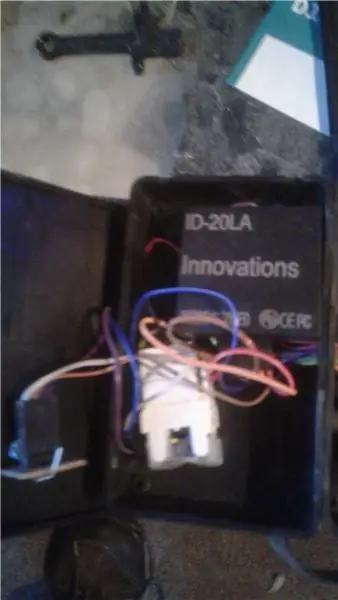
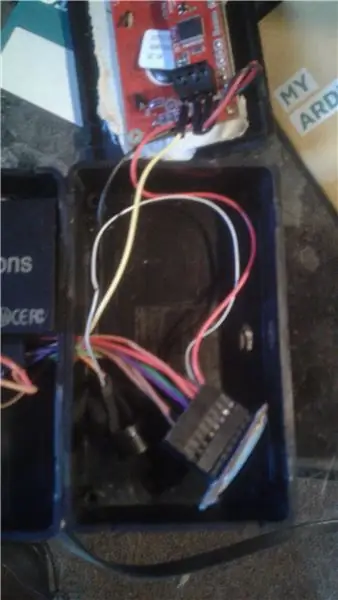
আমরা প্রথমে পাঠক প্রস্তুত করব। RFID ব্রেকআউট বোর্ডে 90 ডিগ্রি পিন হেডার সোল্ডার করুন, তারপর RFID রিডারের কাছে ব্রেকআউট বোর্ড সোল্ডার করুন এবং একপাশে রাখুন।
আমরা পরবর্তীতে LCD স্ক্রিন PCB তে সিরিয়াল ব্যাকপ্যাকের পিনগুলি সোল্ডার করে প্রস্তুত করব। একবার সমস্ত পিন সোল্ডার হয়ে গেলে, এক্সেল পিনগুলি তির্যক কাটার দিয়ে উঁচুতে আটকে রাখুন। LCD স্ক্রিনটি পাশে রাখুন।
PCB এর একটি বর্গক্ষেত্র টুকরো করুন যাতে এটিতে 2 টি সারি ছিদ্র থাকে। 2 টি সোল্ডার লাইন তৈরি করতে পিন বরাবর সোল্ডার জয়েন্টগুলিকে সংযুক্ত করুন কিন্তু 2 টি লাইন আলাদা রাখুন। এটি আমাদের জংশন দ্বারা সমস্ত 5 ভোল্ট এবং পাঠক বাক্সে প্রয়োজনীয় মাটির জন্য হবে।
আরজিবি এলইডিতে 4 টি লিড থাকবে, তাই পিসিবি বোর্ডের আরেকটি টুকরো 4 টি গর্ত দিয়ে 2 টি ছিদ্র করে কেটে নিন। 4 টি সোল্ডার বোর্ডে নিয়ে যায় এবং LED 90 degees কে বোর্ডের সাথে ইনলাইন করতে বাঁকায়। PCB- র বাকি পাশে 4 টি পিন হেডার সোল্ডার করুন এবং 4 টি ছোট সারি তৈরী করে সোল্ডার দিয়ে প্রতিটি পিনকে LED এর লিডের সাথে সংযুক্ত করুন। এটি একটি অবিচলিত হাত নেবে এবং সম্ভবত কয়েকটি 4 টি সারি একে অপরকে স্পর্শ না করার চেষ্টা করে।
প্লাস্টিকের বাক্সটি নিন এবং পিছনে একটি ইথারনেট তারের জন্য যথেষ্ট বড় একটি গর্ত ড্রিল করুন, তারপর এলসিডি স্ক্রিনের জন্য সামনের দিকে একটি বর্গাকার গর্ত কাটুন, এবং ছোট গর্তটি LED এর চেয়ে ছোট করুন এবং LED টিকে সহজেই ধাক্কা দিন ।
জাম্পার তারগুলি নিন এবং নিম্নলিখিতগুলি সংযুক্ত করুন, ইথারনেট মডুলার জ্যাকের উপর প্রতিটি উপাদানগুলিকে খোঁচা দেওয়া রংগুলি লিখুন, জাম্পার তারগুলি এইগুলির পিছনে সুন্দরভাবে খোঁচা দেবে।
GND জংশনে 1 পিন --- ইথারনেট পাঞ্চ ডাউন (কোন রঙটি মনে রাখবেন)
5V জংশনে 1 পিন ------ ইথারনেট পাঞ্চ ডাউন (কোন রঙটি মনে রাখবেন)
RFID রিডার পিন আউট:
পিন 1 - GND জংশন
পিন 2-5V জংশন
পিন 7 - GND জংশন
পিন 9 ইথারনেট পাঞ্চ ডাউন (কোন রঙটি মনে রাখবেন) ---- শেষ পর্যন্ত Arduino PIN 10 এ
PIN 10 - BUZZER GND জংশন
পিন 11 - 5V জংশন
নেতৃত্বাধীন পিন আউট
লাল ---- ইথারনেট পাঞ্চ ডাউন (কোন রঙটি মনে রাখবেন) ------ শেষ পর্যন্ত Arduino পিন 9 এ
সবুজ-ইথারনেট পাঞ্চ ডাউন (কোন রঙটি মনে রাখবেন) ------ শেষ পর্যন্ত Arduino পিন 8 এ
নীল ---- ইথারনেট পাঞ্চ ডাউন (কোন রঙটি মনে রাখবেন) ------ শেষ পর্যন্ত Arduino পিন 7 এ
GND ---- GND জংশন
এলসিডি স্ক্রিন পিন আউট:
RX ------- ইথারনেট পাঞ্চ ডাউন (কোন রঙটি মনে রাখবেন) ----- শেষ পর্যন্ত Arduino Pin 11 এ
5V ------- 5V জংশন
GND ----- GND জংশন
বুজারটি জিএনডি জংশন (-) এবং আরএফআইডি ব্রেকআউটের পিন 10 এর সাথে সংযোগ করে (+)
এর পরে, 1 টি অব্যবহৃত পাঞ্চ ডাউন থাকবে। এর জন্য ইথারনেট ক্যাবলের 8 টি তারের মধ্যে কেবল 7 টি প্রয়োজন।
ইথারনেট ক্যাবলটি পিছনের গর্তের মাধ্যমে স্লাইড করুন এবং সকেটে প্লাগ করুন। এলসিডি স্ক্রিনের প্রান্তে ডাবল সাইডেড টেপ ব্যবহার করুন এবং সামনের স্কয়ার কাট আউট রিডার বক্সে চাপুন বাক্সের ভিতরের উপাদানগুলো সাজিয়ে বন্ধ করুন।
পাঠক বাক্সটি এখন পুরোপুরি সেট এবং মাউন্ট করার জন্য প্রস্তুত।
ধাপ 4: মূল বাক্সটি একত্রিত করুন
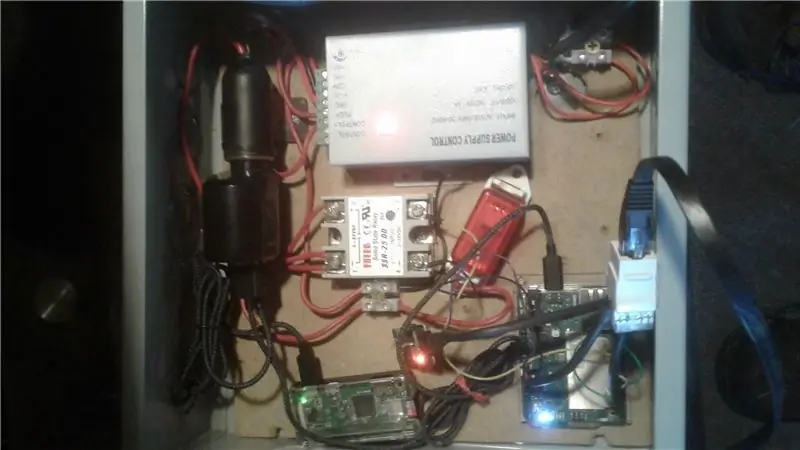
পাতলা পাতলা কাঠের একটি ছোট টুকরা কাটুন যা 10 X 10 X 4 প্রধান বাক্সের ভিতরে ফিট করতে পারে এবং কেবিনেটের পিছনের অংশ দিয়ে পাতলা পাতলা কাঠের মধ্যে স্ক্রু স্ক্রু করে বাক্সের ভিতরে বেঁধে দেয়। পাতলা পাতলা কাঠ আমাদের উপাদানগুলির জন্য মাউন্ট করা হবে।
12v পাওয়ার সাপ্লাই, আরডুইনো ইউন কেস, রাস্পবেরি পাই কেস, 12V সকেট এবং পাতলা পাতলা কাঠের রিলে মাউন্ট করুন। একটি কম্পিউটার পাওয়ার কর্ডের শেষ অংশটি কেটে ফেলুন এবং 3 টি তারগুলি পিছনে সরান। 12v পাওয়ার সাপ্লাইতে কালো এবং সাদা তারের 120V এর সাথে সংযোগ করুন, এবং সবুজ সরাসরি ধাতব ক্ষেত্রে। পাওয়ার কর্ডটি চালানোর জন্য মূল বাক্সের একটি গর্ত ছিটকে দিন।
12v সকেটে 2 টি তারের আগমন হবে, একটি লাল এবং একটি কালো, প্রান্তগুলি ফালা। বিদ্যুৎ সরবরাহে লাল +12v টার্মিনালে যাবে, কালো বিদ্যুৎ সরবরাহে COM টার্মিনালে যাবে। বিদ্যুৎ সরবরাহ থেকে রিলে পৌঁছানোর জন্য 16 গেজ তারের দৈর্ঘ্য কাটা এবং উভয় প্রান্তে ফালা। রিলে এর 12V পাশে এই তারের নেগেটিভ টার্মিনালে এবং তারপর পাওয়ার সাপ্লাইতে GND টার্মিনালে স্ক্রু করুন। ইতিবাচক টার্মিনালে রিলে 12v পাশ থেকে এবং পাওয়ার সাপ্লাইতে PUSH টার্মিনালে যেতে 16 গেজ তারের আরেকটি দৈর্ঘ্য কাটা। ল্যাম্প কর্ডটি ওয়্যার করুন, একটি পাওয়ার সাপ্লাইতে NO টার্মিনালে (দরজা স্ট্রাইকে নেগেটিভ) এবং অন্যটি রিলে পজিটিভ টার্মিনালে (আপনার এখন এই টার্মিনাল থেকে 2 টি ওয়্যার আসবে) (পজিটিভে যায় ডোর স্ট্রাইক।) আপনি পাওয়ার কর্ডের মতো একই নকআউট দিয়ে এই কর্ডটি চালাতে পারেন।
এখন 2 জাম্পার তার ব্যবহার করুন এবং রিলে 5V পাশ থেকে Arduino, পজিটিভ পিন 12, নেতিবাচক GND থেকে সংযোগ করুন।
আরটিসিতে 4 টি পিন, পাওয়ার, জিএনডি, এসডিএ, এসসিএল রয়েছে। এর সাথে 4 টি জাম্পার তার সংযুক্ত করুন। আরডুইনোতে 3.3V পিন, আরডুইনোতে জিএনডি থেকে জিএনডি পিন, আরডুইনোতে এসডিএ থেকে এসডিএ পিন এবং আরডুইনোতে এসসিএল থেকে এসসিএল পিনে পাওয়ার লাগবে।
এখন 7 জাম্পার তারগুলি নিন, এবং সেগুলি অন্য ইথারনেট সকেটের পিছনে মুছুন, একই রং যা আপনি আগে ব্যবহার করেছিলেন।
আরডুইনোতে 5V পিনটি 5V জংশনের সাথে মেলে এমন রঙে প্লাগ করুন এবং GND থেকে GND এবং অবশিষ্ট তারের সাথেও একই কাজ করুন। এলইডির জন্য পিন 7, 8 এবং 9, আরএফআইডি রিডারের জন্য পিন 10 এবং এলসিডি স্ক্রিনে আরএক্সের জন্য পিন 11। আপনি প্রধান বাক্সে নকআউটের মাধ্যমে পাঠক বাক্স থেকে ইথারনেট কেবলটি চালাতে পারেন এবং এটি সকেটে প্লাগ করতে পারেন। ইউএসবি কার চার্জারটি প্লাগ করুন এবং সেখান থেকে রাস্পবেরি পাই এবং আরডুইনোতে মাইক্রো ইউএসবি কেবলগুলি চালান। প্রধান বাক্সটি এখন একত্রিত। এবং সমস্ত হার্ডওয়্যার সম্পন্ন।
ধাপ 5: Arduino YUN এর প্রাথমিক সেটআপ
YUN কে পাওয়ার করার আগে 2GB মাইক্রোএসডি কার্ড লাগান।
আপনার স্থানীয় নেটওয়ার্কে YUN সেট-আপ করতে এবং একটি পাসওয়ার্ড যুক্ত করতে Arduino সাইটে নির্দেশাবলী ব্যবহার করে YUN সেটআপ করুন। এসডি কার্ড মাউন্ট করার জন্য নির্দেশাবলী অনুসরণ করুন।
IP ঠিকানা দিয়ে YUN এ PUTTY লগ ব্যবহার করে, ID হবে রুট এবং PW।
রাস্পবেরি পাই টাইপে মাইএসকিউএল অ্যাক্সেস করতে সক্ষম হওয়ার জন্য আমাদের মাইএসকিউএল এবং পাইথন সংযোগকারী ইনস্টল করতে হবে:
opkg mysql-server opkg ইনস্টল করুন
পাইথন-মাইএসকিউএল ইনস্টল করুন
এখন ডিফল্ট আইপি ঠিকানা (192.168.240.1) সহ একটি ওয়্যারলেস অ্যাক্সেস পয়েন্ট হিসাবে কাজ করার জন্য আরডুইনো ইউন সেট আপ করুন যা ডিফল্ট।
ধাপ 6: রাস্পবেরি পাই সেটআপ করুন
প্রথমে আপনাকে রাসবিয়ানের সর্বশেষ কপিটি 32GB মাইক্রো এসডি কার্ডে বার্ন করতে হবে। কিভাবে এটি করতে হয় সে বিষয়ে প্রচুর টিউটোরিয়াল আছে তাই আমি এতে প্রবেশ করব না।
রাস্পবেরি পাই নিন এবং এটিতে একটি কীবোর্ড, মনিটর এবং মাউস সংযুক্ত করুন। 32 গিগাবাইট এসডি কার্ড andোকান এবং এটি চালু করুন।
ব্যবহারকারীর নাম pi এবং pw রাস্পবেরি দিয়ে লগ ইন করুন, আপনি পরে এটি পরিবর্তন করতে পারেন। স্ক্রিন লোড হয়ে গেলে ওয়াইফাই আইকনে ক্লিক করুন এবং এটি আপনার হোম ওয়াইফাইতে সংযুক্ত করুন। IP ঠিকানা লিখুন। কনসোল উইন্ডো খুলুন (কার্সার সহ কালো বর্গক্ষেত্রের আইকন) এবং প্যাকেজ তালিকা আপডেট করতে এবং Pi তে সফটওয়্যারটি ইতিমধ্যেই আপডেট করতে এই কমান্ডগুলি টাইপ করুন।
sudo apt- আপডেট পান
sudo apt-get upgrade
sudo raspi-config
এখানে আপনি ফাইল সিস্টেমটি প্রসারিত করতে, SSH সক্ষম করতে এবং স্টার্টআপে ডেস্কটপ অক্ষম করতে চাইবেন। আপনি এখন এখানেও আপনার পাসওয়ার্ড পরিবর্তন করতে পারেন। পুনরায় আরম্ভ করুন, লগ ইন করুন।
এখন আমরা রিমোট ডেস্কটপ ইনস্টল করবো (এজন্য আমাদের SSH সক্ষম করা দরকার)। কমান্ড লাইনে টাইপ করুন
sudo apt-xrdp ইনস্টল করুন
এখন আপনি আপনার উইন্ডোজ কম্পিউটার থেকে রিমোট ডেস্কটপ খুলতে পারেন এবং রাস্পবেরি পাই আইপি ঠিকানা এবং ব্যবহারকারীর নাম এবং পাসওয়ার্ড টাইপ করতে পারেন। কীবোর্ড, মনিটর এবং মাউস সেটআপ রাখুন কারণ আমাদের পরে এটি ব্যবহার করতে হবে।
আমাদের রাস্পবেরি পাইতে একটি বুট বিলম্ব যোগ করতে হবে যাতে পরে যখন আমরা রাস্পবেরি পাই এবং আরডুইনো ইউএনকে একসাথে শক্তি দেই, এটি রাস্পবেরি পাইয়ের আগে ইউএন ওয়াইফাই শুরু করার অনুমতি দেবে। কনসোলের ধরন থেকে:
sudo nano /boot/config.txt
নীচে স্ক্রোল করুন এবং এই লাইন যোগ করুন:
boot_delay = 75
সেভ করতে CNTRL X, Y, Enter চাপুন। এটি একটি 75 সেকেন্ড বুট বিলম্ব যোগ করবে। রাস্পবেরি পাই পুনরায় বুট করুন এবং যাচাই করুন।
যখন আমরা এখন আপনার কম্পিউটারে আছি তখন আপনার কম্পিউটারে PUTTY এবং WinSCP ইনস্টল করার একটি ভাল সময়। এটা চালিয়ে যাওয়ার জন্য আমাদের প্রয়োজন হবে। PUTTY হল Raspberry Pi এবং Arduino YUN এর জন্য একটি দূরবর্তী কনসোল উইন্ডো, এবং WinSCP হল আপনার কম্পিউটার থেকে আপনার কম্পিউটার থেকে Raspberry Pi তে ফাইল স্থানান্তর করার জন্য একটি নিরাপদ FTP।
ধাপ 7: রাস্পবেরি পাইতে মাইএসকিউএল, পিএইচপি এবং পাইথন সেটআপ করুন
আপনার কম্পিউটার থেকে PUTTY খুলুন এবং আপনার রাস্পবেরি পাই এর IP ঠিকানা লিখুন এবং লগ ইন করুন। আমরা মাইএসকিউএল ইনস্টল করব, কমান্ডটি টাইপ করুন:
sudo apt-get mysql-server ইনস্টল করুন
এখন মাইএসকিউএল প্রকার খুলতে:
sudo mysql -u রুট
এখন যেহেতু আমরা আমাদের অ্যাপ্লিকেশনে কাজ করার জন্য মাইএসকিউএল কনফিগার করতে চাই, যেখানেই আমি একটি শব্দ টাইপ করি এবং সেখানেই আপনি আপনার ডেটা ইনপুট করবেন, কমান্ডে সব রাখুন এবং ব্যবহার করতে ভুলবেন না; কমান্ডের শেষে। প্রকার:
ব্যবহারকারী এবং ব্যবহারকারী তৈরি করুন এবং 'local' স্থানীয় হোস্ট 'দ্বারা চিহ্নিত' এবং পাসওয়ার্ড ';
অনুদান বিকল্প সহ *। * TO & ব্যবহারকারী এবং 'local' লোকালহোস্ট 'এ সমস্ত বিশেষাধিকার গ্রান্ট করুন;
ছেড়ে দিন;
আপনি মাইএসকিউএল -এ সমস্ত অনুমতি সহ একটি ব্যবহারকারীর নাম এবং পাসওয়ার্ড তৈরি করেছেন এখন আপনার নতুন শংসাপত্রগুলির সাথে লগ ইন করুন।
মাইএসকিউএল -ইউ এবং ব্যবহারকারী এবং -পি
এটি এখন আপনার পাসওয়ার্ড চাইবে।
& পাসওয়ার্ড &
এখন আপনি আপনার ব্যবহারকারীর নাম এবং পাসওয়ার্ড দিয়ে আছেন। আমরা এখন একটি ডাটাবেস এবং টেবিল তৈরি করব:
ডেটাবেস arduino তৈরি করুন;
Arduino- তে সমস্ত অধিকার প্রদান করুন।
MySQL লগ ইন করার জন্য আপনার তৈরি করা একই ব্যবহারকারীর নাম এবং পাসওয়ার্ড ব্যবহার করুন।
Arduino ব্যবহার করুন;
সারণী ব্যবহারকারীদের তৈরি করুন
আমরা শুধু এটি তৈরি করার প্রয়োজন পরে এটি যোগ করার জন্য। id হল টেবিলের প্রথম কলাম এবং এটি এমন একটি সংখ্যা যা স্বয়ংক্রিয়ভাবে বৃদ্ধি পায় এবং প্রতিটি টেবিলে একটি প্রাথমিক কী প্রয়োজন, তাই আমরা এই কলামটিকে কী হিসাবে সেট করি। এখন টাইপ করে মাইএসকিউএল থেকে প্রস্থান করুন:
ছেড়ে দিন;
এখন আমাদের মাইএসকিউএল এর জন্য ওয়েব সার্ভার, পিএইচপি, পাইথন এবং সমস্ত সংযোগকারী ইনস্টল করতে হবে নিম্নলিখিত কমান্ডগুলি টাইপ করুন:
sudo apt-get mysql-client ইনস্টল করুন
sudo apt-get python-mysqldb ইনস্টল করুন
sudo apt-get apache2 php5 libapache2-mod-php5 ইনস্টল করুন
sudo apt-get php5-mysqlnd ইনস্টল করুন
পরবর্তী আমরা PHPMyAdmin ইনস্টল করব। এটি কমান্ড লাইন ব্যবহার না করে আপনার মাইএসকিউএল টেবিল তৈরিতে ব্যবহার করা হবে।
কয়েকটি বিকল্প উপস্থিত হবে, apache2 নির্বাচন করুন, হ্যাঁ থেকে dbcommon, এবং phpmyadmin এর জন্য একটি পাসওয়ার্ড লিখুন।
এখন আমাদের এই ধরনের করতে PHPMyAdmin ব্যবহার করতে apache2.conf সম্পাদনা করতে হবে:
সুডো ন্যানো /etc/apache2/apache2.conf
নীচে স্ক্রোল করুন এবং টাইপ করুন:
/Etc/phpmyadmin/apache.conf অন্তর্ভুক্ত করুন
তারপর CNTRL X, Y টিপুন, তারপর সংরক্ষণ করতে লিখুন। একবার সংরক্ষিত হলে আমাদের apache2 টাইপ পুনরায় আরম্ভ করতে হবে:
sudo /etc/init.d/apache2 পুনরায় চালু করুন
এখন উইন্ডোজে একটি ওয়েব ব্রাউজার খুলুন এবং অ্যাড্রেস বারে টাইপ করুন রাস্পবেরি পিআই এর আইপি অ্যাড্রেস /phpmyadmin এর সাথে এবং আপনার MySQL লগইন এবং পাসওয়ার্ড দিয়ে PHPMyAdmin এ লগ ইন করুন।
এখানেই আমরা আপনার ডাটাবেসে সম্পাদনা এবং যোগ করব।
বাম কলামে আরডুইনোতে প্রসারিত করুন এবং তারপরে আপনার আগে তৈরি করা ইউজারআরএফআইডিতে ক্লিক করুন। আপনার কলাম যোগ করুন এবং যোগ করুন:
প্রথম, মধ্যম, শেষ, রাস্তা, উপযুক্ত, শহর, রাজ্য, জিপ, hphone, cphone, অবস্থান, rfid, rev_rfid, access247, চিত্র
এরা সবাই ভারচার ৫০০
তারপর arduino এর অধীনে বাম কলামে নতুন ক্লিক করে আরও 2 টি টেবিল তৈরি করুন। প্রথম টেবিল ব্যবহারকারীদের কল করুন rfid247 এবং কলাম:োকান:
আইডি, প্রথম, শেষ, অবস্থান, আরএফআইডি, ছবি।
আইডি হবে INT 255 চেক এআই থেকে অটো ইনক্রিমেন্ট এবং প্রাইমারি কী বানানোর জন্য চাবিতে ক্লিক করুন, বাকিগুলো হবে ভার্চার 500
দ্বিতীয় টেবিল, কলাম সহ ControlUsers কল করুন:
id, rfid, rfid_st, তারিখ, প্রথম, শেষ।
আবার আইডি হবে INT 255 অটো ইনক্রিমেন্ট, প্রাইমারি কী এবং বাকিগুলো হল ভারচার 500
এখন সমস্ত মাইএসকিউএল টেবিল তৈরি করা হয়েছে, সেগুলি আপাতত ফাঁকা রাখুন
টেবিল userrfid হল মূল টেবিল যেখানে সকল ব্যবহারকারী তাদের তথ্য এবং RFID কোডের সাথে যুক্ত হবে। টেবিল usersrfid247 যেখানে 24/7 অ্যাক্সেস ব্যবহারকারীদের রাখা হবে। এবং ControlUsers হল টেবিল যেখানে অ্যাক্সেস লগ হবে। এই ক্ষেত্রগুলি পরবর্তীতে জনবহুল হবে।
এখন যেহেতু টেবিলগুলি তৈরি করা হয়েছে আমরা ব্যবহারকারীদের ছবি আপলোড করতে সক্ষম হওয়ার জন্য রাস্পবেরি পাই সেটআপ করব, PUTTY খুলুন এবং আইপি অ্যাড্রেস টাইপ করুন এবং যদি আপনি ইতিমধ্যে না হন তবে লগ ইন করুন। সম্পাদনার অনুমতি দেওয়ার জন্য ফোল্ডারের অনুমতিগুলি সেট করুন। কমান্ড টাইপ করুন:
sudo chmod a+w/var/www/html
এখন রিমোট ডেস্কটপ ব্যবহার করুন এবং রাস্পবেরি পাই ডেস্কটপে যান। ফাইল এক্সপ্লোরার এবং ডিরেক্টরি/var/www/html এ যান। সেই ফোল্ডারের ভিতর থেকে index.html ফাইলটি মুছে দিন এবং ইমেজ নামে একটি নতুন ফোল্ডার তৈরি করুন। নতুন ফোল্ডারে ডান ক্লিক করুন এবং অনুমতিগুলিতে যান, ফোল্ডারে যে কাউকে অনুমতি দিন।
ধাপ 8: রাস্পবেরি পাইকে YUNs নেটওয়ার্কের সাথে সংযুক্ত করুন
আপনার কম্পিউটার রিমোট ডেস্কটপ থেকে রাস্পবেরি পাইতে
Arduino এর wifi এর সাথে সংযোগ করতে wifi নেটওয়ার্ক পরিবর্তন করুন। আপনি আপনার দূরবর্তী ডেস্কটপ সংযোগ হারাবেন।
কীবোর্ড, মাউস এবং মনিটরের মাধ্যমে রাস্পবেরি পাইতে লগ ইন করুন আমরা সংযুক্ত রেখেছি। কমান্ড লাইনে টাইপ করুন startx জিইউআই -তে পেতে এবং রাস্পবেরি পাই -তে অর্ডুইনো নির্ধারিত আইপি ঠিকানাটি দেখতে এবং এটি লিখুন।
আপনার কম্পিউটারে ফিরে যান এবং এটিকে Arduino wifi এর সাথে সংযুক্ত করুন। এখন আপনি নতুন আইপি ঠিকানা সহ রাস্পবেরি পাই অ্যাক্সেস করতে দূরবর্তী ডেস্কটপ ব্যবহার করতে পারেন।
আমাদের রাস্পবেরি পাইতে উচ্চতর অগ্রাধিকার অর্ডুইনো ওয়াইফাই সংযোগ স্থাপন করতে হবে। নতুন আইপি ঠিকানা ব্যবহার করে পুটি দিয়ে রাস্পবেরি পাইতে লগ ইন করুন। প্রকার:
sudo nano /etc/wpa_supplicant/wpa_supplicant.conf
Arduino এর জন্য তালিকাভুক্ত নেটওয়ার্কের অধীনে, বন্ধনীগুলির মধ্যে আরেকটি লাইন যোগ করুন এবং টাইপ করুন:
অগ্রাধিকার = ১
সমস্ত সংযোগ স্বয়ংক্রিয়ভাবে একটি 0 নির্ধারিত হয় এবং যখন 0 হয় তখন সেই লাইন যুক্ত করার প্রয়োজন হয় না। সর্বোচ্চ সংখ্যার সাথে সংযোগ অগ্রাধিকার পায়।
CNTRL X, Y দিয়ে সংরক্ষণ করুন এবং সংরক্ষণ করতে প্রবেশ করুন এবং রাস্পবেরি পাই পুনরায় বুট করুন।
Arduino থেকে নির্ধারিত IP ঠিকানা ব্যবহার করে PUTTY সহ রাস্পবেরিতে লগ ইন করুন।
আমরা এখন YUN থেকে দূর থেকে অ্যাক্সেস করার জন্য MySQL সেটআপ করব, ডিফল্টরূপে MySQL সমস্ত দূরবর্তী অ্যাক্সেস অস্বীকার করবে। এটি করার জন্য, টাইপ করুন:
sudo vi /etc/mysql/mariadb.conf.d/50-server.cnf
নিচে স্ক্রোল করুন: বাইন্ড *আইপি ঠিকানা *, সেই লাইনের শুরুতে কার্সারটি রাখুন এবং i (সম্পাদনা করতে) টিপুন এবং সেখানে একটি # রাখুন। সম্পাদনা বন্ধ করতে ESC টিপুন এবং নীচে স্ক্রোল করুন। সংরক্ষণ করুন এবং টাইপ করে প্রস্থান করুন: wq
মাইএসকিউএল পরিষেবাগুলি পুনরায় চালু করুন:
সুডো পরিষেবা মাইএসকিউএল পুনরায় চালু করুন
YUNs IP ঠিকানা সনাক্ত করতে সক্ষম হওয়ার জন্য এখন আমাদের MySQL প্রয়োজন। টাইপ করে আগের মত মাইএসকিউএলে লগ ইন করুন:
মাইএসকিউএল -ইউ এবং ব্যবহারকারী এবং -পি
প্রম্পটে আপনার পাসওয়ার্ড টাইপ করুন
প্রকার:
সকল প্রকার বিশেষাধিকার প্রদান করুন *
তথ্য নির্বাচন করুন
আপনার তালিকাভুক্ত ব্যবহারকারীর নাম ipaddress দেখতে হবে।
ফ্লাশ বিশেষাধিকার:
প্রস্থান;
ধাপ 9: Arduino YUN প্রোগ্রাম করুন
এই পৃষ্ঠা থেকে আপনার কম্পিউটারে পাইথন স্ক্রিপ্ট ডাউনলোড করুন। নোটপ্যাড ++ ব্যবহার করে পাইথন স্ক্রিপ্ট সম্পাদনা করুন। উপরের দিকে ডাটাবেসের তথ্য খুঁজুন এবং আপনার ডাটাবেসের শংসাপত্রগুলির সাথে মেলে সেগুলি সম্পাদনা করুন। আইপি ঠিকানা হল নতুন রাস্পবেরি পাই আইপি ঠিকানা এবং আপনার মাইএসকিউএল এর লগইন তথ্য।
আপনার কম্পিউটারকে Arduino নেটওয়ার্কে সংযুক্ত করুন যদি এটি এখনও না থাকে এবং ওয়েব ব্রাউজারে Arduino IP ঠিকানা টাইপ করুন, এটি 192.168.240.1 হওয়া উচিত।YUN এ লগইন করুন এবং উন্নত কনফিগারেশনে যান যা আপনাকে Luci GUI এ নিয়ে আসবে। নেটওয়ার্কের অধীনে DHCP বিভাগে যান এবং রাস্পবেরি পাইকে একটি স্ট্যাটিক আইপি হিসাবে সেট করুন। এটি আরডুইনোকে সবসময় রাস্পবেরি পাইতে সেই আইপি ঠিকানা বরাদ্দ করতে বলবে যাতে এটি পরিবর্তন না হয়।
আপনার কম্পিউটারে WinSCP খুলুন এবং Arduino এ/mnt/sda1/arduino/python এ 3 টি সম্পাদিত পাইথন স্ক্রিপ্ট আপলোড করুন।
YUN এ NTP সার্ভারটি নিষ্ক্রিয় করুন যাতে RTC সঠিকভাবে কাজ করে। আপনার কম্পিউটারে পুটি খুলুন এবং YUNs IP ঠিকানার সাথে সংযোগ করুন এবং লগ ইন করুন।
/etc/init.d/sysntpd stop/etc/init.d/sysntpd নিষ্ক্রিয়
আপনি যদি ইতিমধ্যে https://www.rinkydinkelectronics.com/library.php?id… থেকে DS3132 লাইব্রেরি ডাউনলোড না করে থাকেন, তাহলে আপনাকে আপনার কম্পিউটার ওয়াইফাই আপনার স্থানীয় নেটওয়ার্কে পুনরায় সংযোগ করতে হবে। YUN- এর সাথে পুনরায় সংযোগ স্থাপনের পর।
আপনার কম্পিউটারে Arduino IDE খুলুন এবং YUN এবং পোর্টটি IP ঠিকানায় সেট করুন। ফাইল> উদাহরণ> DS3231> DS3231_Serial_easy এ যান এবং RTC এর সময় নির্ধারণ করুন, মনে রাখবেন তারিখটি d/m/year এবং আপলোড
Arduino IDE ব্যবহার করে Arduino এ চূড়ান্ত Arduino স্কেচ আপলোড করুন।
ধাপ 10: রাস্পবেরি পাই ওয়েবসাইট সার্ভার
এখন এই পৃষ্ঠা থেকে php, html, এবং css ফাইলগুলি আপনার কম্পিউটারে ডাউনলোড করুন। নোটপ্যাড ++, dbinfo.php, এবং auth.php দিয়ে নিম্নলিখিতগুলি সম্পাদনা করুন। dbinfo.php- এর MySQL- এর IP ঠিকানা, ব্যবহারকারীর নাম, পাসওয়ার্ড ইত্যাদিতে সম্পাদিত ডাটাবেস তথ্য প্রয়োজন হবে। আপনার তৈরি করা ওয়েবসাইট লগইন এবং পাসওয়ার্ডের জন্য auth.php সম্পাদনা করতে হবে। এটি একটি ছোট ফাইল এবং আপনি সহজেই এটি স্কিমিংয়ের মাধ্যমে খুঁজে পেতে পারেন।
নিশ্চিত করুন যে আপনার কম্পিউটারটি এখনও Arduino Wifi এর সাথে সংযুক্ত আছে এবং WinSCP ব্যবহার করুন এবং php, html, এবং css ফাইলগুলি আপনার কম্পিউটার থেকে রাস্পবেরি পাইতে ডিরেক্টরি/var/www/html এ রাখুন।
আপনার কম্পিউটারে আপনার ওয়েব ব্রাউজারটি খুলুন এবং রাস্পবেরি পাই এর IP ঠিকানা লিখুন এবং ওয়েবপৃষ্ঠা লগঅন স্ক্রিন উপস্থিত হবে। যখন আপনি auth.php ফাইল সম্পাদনা করেন তখন আপনার তৈরি করা UID এবং পাসওয়ার্ড দিয়ে লগ ইন করুন। সবকিছু ফাঁকা হয়ে যাবে। একটি সদস্য যোগ করতে যান এবং আপনার ব্যবহারকারীদের পূরণ শুরু করুন।
ধাপ 11: উপভোগ করুন
আপনার কম্পিউটার/ফোন/ট্যাবলেটটি আরডুইনো ওয়াইফাই, ওপেন ব্রাউজারে সংযুক্ত করুন, রাস্পবেরি পাই এর স্ট্যাটিক আইপি টাইপ করুন, ওয়েব পেজে লগ ইন করুন এবং আপনি সদস্যদের পরিচয়পত্র যোগ করা শুরু করতে পারেন।
একটি কার্ডের RFID কোড খুঁজে পেতে, এটি স্ক্যান করুন এবং অ্যাক্সেস লগ চেক করুন। কোডটি অনুলিপি করুন এবং নতুন সদস্যদের RFID ফিল্ডে পেস্ট করুন।
স্বাভাবিক প্রবেশাধিকার শুধুমাত্র মঙ্গলবার 16:00 থেকে 23:00 এর মধ্যে সেট করা হয়। পাইথন স্ক্রিপ্ট comp.py এ এই সম্পাদনাটি পরিবর্তন করার জন্য, সেখানে সপ্তাহের দিন এবং লক্ষণের চেয়ে বড় এবং কম সময় সহ একটি লাইন আছে। দিন এবং সময়গুলি পরিবর্তন করুন যাতে আপনি সমস্ত ব্যবহারকারীদের মধ্যে অ্যাক্সেস চান। 24/7 অ্যাক্সেস সর্বদা গ্রহণ করা হবে।
একবার একজন সদস্য যোগ করা হলে কার্ডটি স্ক্যান করুন এবং দেখুন দরজা খোলা। লগে ফিরে যান এবং দেখুন এটি যোগ করা হয়েছে।
উপভোগ করুন
প্রস্তাবিত:
ভয়েস কন্ট্রোল লাইট ইলেকট্রনিক্স আরজিবি লেড স্ট্রিপস এবং আরও অনেক কিছু কর্টানা এবং আরডুইনো হোম অটোমেশনের সাথে: 3 টি ধাপ

ভয়েস কন্ট্রোল লাইট ইলেকট্রনিক্স আরজিবি লেড স্ট্রিপস এবং আরও অনেক কিছু কর্টানা এবং আরডুইনো হোম অটোমেশনের সাথে: আপনার ভয়েস দিয়ে জিনিসগুলি নিয়ন্ত্রণ করার আইডিয়ার মত? অথবা লাইট বন্ধ করতে বিছানা থেকে উঠতে পছন্দ করেন না? কিন্তু গুগল হোমের মতো সব বিদ্যমান সমাধান খুব ব্যয়বহুল? এখন আপনি 10 ডলারের নিচে এটি নিজেই তৈরি করতে পারেন। এবং আরও ভাল এটা খুব সহজ
MySQL, PHP5 এবং Python দিয়ে Arduino YÚN এর অ্যাক্সেস নিয়ন্ত্রণ করুন: 11 টি ধাপ (ছবি সহ)

MySQL, PHP5 এবং Python দিয়ে Arduino YÚN এর প্রবেশাধিকার নিয়ন্ত্রণ করুন: হ্যালো বন্ধুরা! ঠিক আছে, যেমন আপনি জানেন, সেপ্টেম্বরে Arduino, Arduino YUN এর নতুন প্রিমিয়ার shাল এই ছোট্ট বন্ধুর একটি লিনাক্স এমবেডেড সিস্টেম আছে যার সাহায্যে আমরা যা ভাবতে পারি তা চালাতে পারি (অন্তত এখন পর্যন্ত)। যদিও খুব কম তথ্য আছে
ওয়াইফাই এবং আইআর রিমোট এবং অ্যান্ড্রয়েড অ্যাপ ব্যবহার করে নোডএমসিইউ এবং আইআর রিসিভারের সাথে রিলে কন্ট্রোল: 5 টি ধাপ (ছবি সহ)

ওয়াইফাই এবং আইআর রিমোট এবং অ্যান্ড্রয়েড অ্যাপ ব্যবহার করে নোডএমসিইউ এবং আইআর রিসিভারের সাথে 8 রিলে কন্ট্রোল: ওয়াইফাই এবং আইআর রিমোট এবং অ্যান্ড্রয়েড অ্যাপের মাধ্যমে নোডেমকু এবং আইআর রিসিভার ব্যবহার করে 8 রিলে সুইচ নিয়ন্ত্রণ করুন। এখানে
RFID ডোর অ্যাক্সেস কাউন্টারের সাথে নিয়ন্ত্রণ: 8 টি ধাপ

কাউন্টারের সাথে RFID DOOR ACCESS CONTROL: RFID DOOR ACCESS CONTROL OF COUNTER Tutorial
একাধিক কম্পিউটারের মধ্যে ফাইলগুলি অনুলিপি এবং আটকান এবং অ্যাক্সেস করুন: 3 টি ধাপ

একাধিক কম্পিউটারের মধ্যে কপি এবং পেস্ট এবং অ্যাক্সেস ফাইল: আমি শুধু একটি ওয়েবসাইট খুঁজে পেয়েছি যা মানুষকে একাধিক কম্পিউটারের মধ্যে যে কোন টেক্সট, ছবি, ভিডিও ইত্যাদি কপি এবং পেস্ট করতে দেয়। এটি আপনাকে একটি বার্তা বোর্ড তৈরি করতে, ফাইল আপলোড করতে এবং আপনার ওয়েবপেজটি মুদ্রণ করতে দেয়। এবং সবচেয়ে ভাল দিক হল, আপনার কাছেও নেই
